クイック スタート:ARM テンプレートを使用して Azure にコンテナー インスタンスをデプロイする
サーバーレスの Docker コンテナーを Azure 内で簡単にすばやく実行するには、Azure Container Instances を使用します。 Azure Kubernetes Service のように完全なコンテナー オーケストレーション プラットフォームが不要な場合は、コンテナー インスタンス オンデマンドにアプリケーションをデプロイします。 このクイックスタートでは、Azure Resource Manager テンプレート (ARM テンプレート) を使用して、分離された Docker コンテナーをデプロイし、その Web アプリケーションをパブリック IP アドレスを介して使用できるようにします。
Azure Resource Manager テンプレートは JavaScript Object Notation (JSON) ファイルであり、プロジェクトのインフラストラクチャと構成が定義されています。 このテンプレートでは、宣言型の構文が使用されています。 デプロイしようとしているものを、デプロイを作成する一連のプログラミング コマンドを記述しなくても記述できます。
環境が前提条件を満たしていて、ARM テンプレートの使用に慣れている場合は、 [Azure へのデプロイ] ボタンを選択します。 テンプレートが Azure portal で開きます。
前提条件
Azure サブスクリプションをお持ちでない場合は、開始する前に無料アカウントを作成してください。
テンプレートを確認する
このクイックスタートで使用されるテンプレートは Azure クイックスタート テンプレートからのものです。
{
"$schema": "https://schema.management.azure.com/schemas/2019-04-01/deploymentTemplate.json#",
"contentVersion": "1.0.0.0",
"metadata": {
"_generator": {
"name": "bicep",
"version": "0.26.54.24096",
"templateHash": "15999594271314721416"
}
},
"parameters": {
"name": {
"type": "string",
"defaultValue": "acilinuxpublicipcontainergroup",
"metadata": {
"description": "Name for the container group"
}
},
"location": {
"type": "string",
"defaultValue": "[resourceGroup().location]",
"metadata": {
"description": "Location for all resources."
}
},
"image": {
"type": "string",
"defaultValue": "mcr.microsoft.com/azuredocs/aci-helloworld",
"metadata": {
"description": "Container image to deploy. Should be of the form repoName/imagename:tag for images stored in public Docker Hub, or a fully qualified URI for other registries. Images from private registries require additional registry credentials."
}
},
"port": {
"type": "int",
"defaultValue": 80,
"metadata": {
"description": "Port to open on the container and the public IP address."
}
},
"cpuCores": {
"type": "int",
"defaultValue": 1,
"metadata": {
"description": "The number of CPU cores to allocate to the container."
}
},
"memoryInGb": {
"type": "int",
"defaultValue": 2,
"metadata": {
"description": "The amount of memory to allocate to the container in gigabytes."
}
},
"restartPolicy": {
"type": "string",
"defaultValue": "Always",
"allowedValues": [
"Always",
"Never",
"OnFailure"
],
"metadata": {
"description": "The behavior of Azure runtime if container has stopped."
}
}
},
"resources": [
{
"type": "Microsoft.ContainerInstance/containerGroups",
"apiVersion": "2023-05-01",
"name": "[parameters('name')]",
"location": "[parameters('location')]",
"properties": {
"containers": [
{
"name": "[parameters('name')]",
"properties": {
"image": "[parameters('image')]",
"ports": [
{
"port": "[parameters('port')]",
"protocol": "TCP"
}
],
"resources": {
"requests": {
"cpu": "[parameters('cpuCores')]",
"memoryInGB": "[parameters('memoryInGb')]"
}
}
}
}
],
"osType": "Linux",
"restartPolicy": "[parameters('restartPolicy')]",
"ipAddress": {
"type": "Public",
"ports": [
{
"port": "[parameters('port')]",
"protocol": "TCP"
}
]
}
}
}
],
"outputs": {
"name": {
"type": "string",
"value": "[parameters('name')]"
},
"resourceGroupName": {
"type": "string",
"value": "[resourceGroup().name]"
},
"resourceId": {
"type": "string",
"value": "[resourceId('Microsoft.ContainerInstance/containerGroups', parameters('name'))]"
},
"containerIPv4Address": {
"type": "string",
"value": "[reference(resourceId('Microsoft.ContainerInstance/containerGroups', parameters('name')), '2023-05-01').ipAddress.ip]"
},
"location": {
"type": "string",
"value": "[parameters('location')]"
}
}
}
テンプレートには、次のリソースが定義されています。
- Microsoft.ContainerInstance/containerGroups : Azure コンテナー グループを作成します。 このテンプレートは、1 つのコンテナー インスタンスから成るグループを定義します。
その他の Azure Container Instances テンプレートのサンプルについては、クイックスタート テンプレート ギャラリーを参照してください。
テンプレートのデプロイ
Azure にサインインし、テンプレートを開くには次のイメージを選択します。 このテンプレートにより、別の場所にレジストリとレプリカが作成されます。
次の値を選択または入力します。
- サブスクリプション: Azure サブスクリプションを選択します。
- リソース グループ: [新規作成] を選択し、リソース グループの一意の名前を入力し、 [OK] を選択します。
- 場所: リソース グループの場所を選択します。 例:米国中部。
- 名前: 生成されたインスタンス名を受け入れるか、名前を入力します。
- イメージ: 既定のイメージ名を受け入れます。 このサンプル Linux イメージには、静的な HTML ページを返す、Node.js で作成された小さな Web アプリがパッケージ化されています。
残りのプロパティは既定値のままにします。
使用条件をご確認ください。 同意する場合は [上記の使用条件に同意する] を選択します。
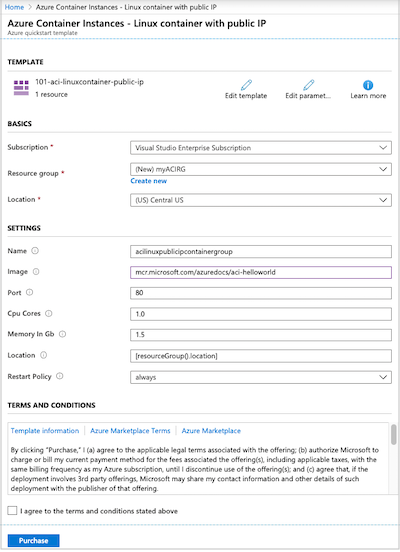
インスタンスが正常に作成されると、次の通知が表示されます。
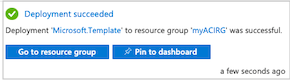
テンプレートをデプロイするには Azure portal を使用します。 Azure portal だけでなく、Azure PowerShell、Azure CLI、REST API を使用することもできます。 他のデプロイ方法については、「テンプレートのデプロイ」を参照してください。
デプロイされているリソースを確認する
Azure portal またはツール (Azure CLI など) を使用して、コンテナー インスタンスのプロパティを確認します。
ポータルで Container Instances を検索し、作成したコンテナー インスタンスを選択します。
[概要] ページで、インスタンスの [状態] と [IP アドレス] を書き留めます。
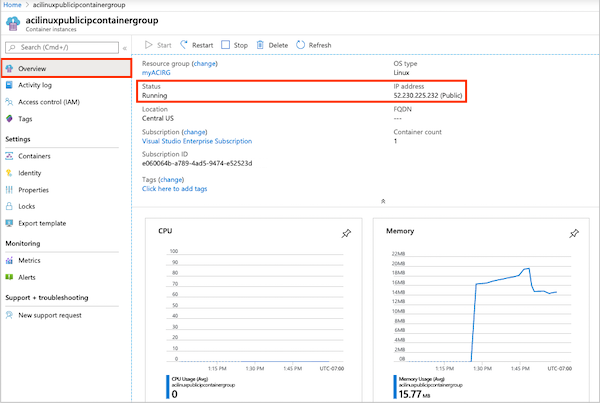
状態が [実行中] になったら、ブラウザーでその IP アドレスに移動します。
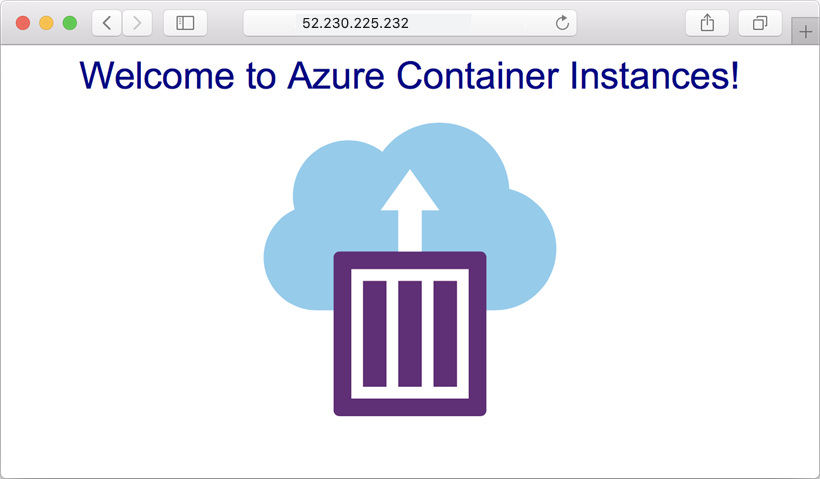
コンテナー ログの表示
コンテナー インスタンスのログを表示すると、コンテナーやコンテナーで実行されるアプリケーションの問題をトラブルシューティングする際に役立ちます。
コンテナーのログを表示するには、 [設定] で [コンテナー]>[ログ] の順に選択します。 ブラウザーでアプリケーションを表示したときに生成された HTTP GET 要求が表示されます。
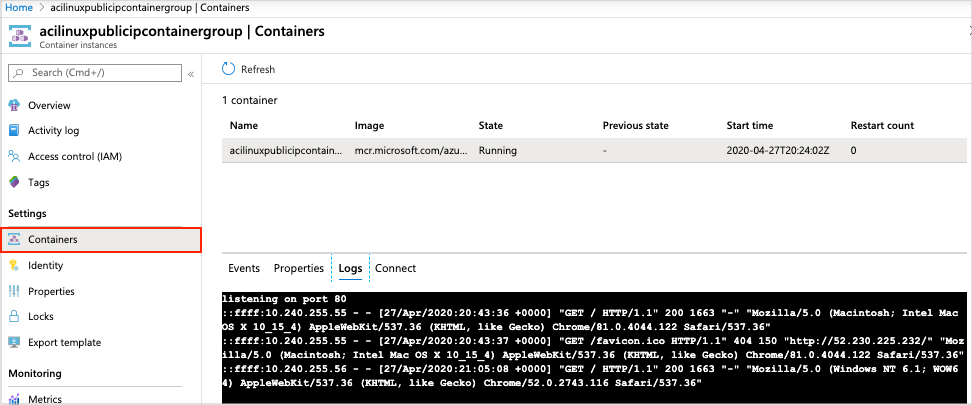
リソースをクリーンアップする
コンテナーを使い終えたら、コンテナー インスタンスの [概要] ページで [削除] を選択します。 メッセージが表示されたら、削除を確定します。
次のステップ
このクイック スタートでは、パブリック Microsoft イメージから Azure コンテナー インスタンスを作成しました。 コンテナー イメージをビルドし、プライベート Azure コンテナー レジストリからデプロイする場合は、Azure Container Instances のチュートリアルに進んでください。
テンプレートの作成手順について説明したチュートリアルについては、次のページを参照してください。
初めての ARM テンプレートを作成してデプロイする[
